Këtu mund të eksploroni metoda hap pas hapi për të kuptuar se si të hapni ose transferoni portet në ruterë të ndryshëm si Asus, Belkin, Netgear, etj.:
Kur bëhet fjalë për internetin, shpejtësia është gjithçka. Transmetimi i drejtpërdrejtë, lojërat, ndarja e skedarëve, gjithçka që bëni është shumë më e mirë me një lidhje më të shpejtë.
Përcjellja e portit ose hapja e një porti e bën transferimin e të dhënave më efikas dhe më të shpejtë. Mund të jetë frikësuese të modifikoni ruterin tuaj, por nuk kërkon shumë kohë dhe ne jemi këtu për t'ju udhëzuar se si të hapni portet në ruter.
Rrjeti, Ruteri dhe Portet

Para se të kalojmë në mënyrën e përcjelljes së porteve në ruter, kuptoni se si funksionon një ruter me rrjetin. Të dhënat udhëtojnë brenda dhe jashtë rrjetit duke përdorur ruterin si ikje. P.sh., nëse klikoni një blog, kërkesa për të dhëna dërgohet te ruteri juaj.
Ruteri më pas e përcjell kërkesën te serveri i blogut. Serveri i dërgon të dhënat e kërkuara përsëri te ruteri, të cilat ruteri juaj ia kalon pajisjes tuaj në të cilën po përpiqeni të hapni blogun. E gjithë kjo ndodh në milisekonda.
Portet janë kanalet përmes të cilave ruterët dërgojnë dhe marrin të dhënat. Ka mbi 65000 porte nga të cilat mund të përdorni. Nëse jeni duke bërë dy gjëra në të njëjtën kohë, të themi duke dëgjuar Spotify dhe duke shfletuar, ruteri juaj do të përdorë të paktën dy porte të veçanta për të kontaktuar me dy serverë njëkohësisht.
Disa aplikacionepajisje me shtresa kriptimi, kështu që edhe nëse ruteri juaj është hakuar, pajisjet tuaja do të jenë të sigurta.
dhe programet janë krijuar për të përdorur porte specifike. Për shembull, të gjitha kërkesat HTML do të pranohen nga Porti 80, porti 110 është i dedikuar për email, etj. Megjithëse, zakonisht nuk keni nevojë të manipuloni portet, por të dini se si të modifikoni një të tillë ju ndihmon.Si të hapni një portë
Të gjithë ruterët vijnë me mure mbrojtëse bazë për të mbajtur lidhjen tuaj të sigurt . Këto mure zjarri, ndonjëherë, mund të bllokojnë një lidhje hyrëse. Pra, mund t'ju duhet të hapni një port për aplikacione të caktuara. Hapat për hapjen e porteve ndryshojnë pak për çdo ruter, por hapat bazë mbeten të njëjtë.
Gjeni adresën IP në ruterin tuaj
Ka mënyra të ndryshme për të gjetur adresën IP të ruterit tuaj
Në Windows
Metoda#1
- Klikoni Windows dhe tastet R.
- Shkruani cmd dhe shtypni enter.
- Shkruani ipconfig dhe shtypni enter.
- Numri pranë opsionit Default Gateway është adresa IP e ruterit tuaj.

Metoda#2
- Hap Panelin e Kontrollit.
- Shko te Rrjeti dhe Interneti.
- Klikoni në Shiko statusin e rrjetit dhe detyrat.
- 12>Shkoni te Qendra e Rrjetit dhe Ndarjes.
- Klikoni mbi emrin e lidhjes suaj të internetit.

- Zgjidhni statusin e Ethernetit.
- Shko te Detajet.
- Kliko te Detajet e Lidhjes së Rrjetit.
- IP e listuar si IPv4 Default Gateway është adresa IP e ruterit.
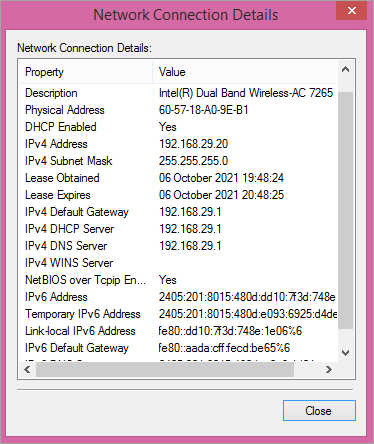
Në Mac
Gjeni IP-në e ruterit tuajadresa në Mac është mjaft e drejtpërdrejtë.
- Klikoni në menynë Apple.
- Zgjidhni opsionin Preferencat e Sistemit.
- Shkoni te ikona e Rrjetit.
- 12>Klikoni në lidhjen tuaj të rrjetit.
- Zgjidhni të avancuara.
- Shkoni te skeda TCP/IP.
- Përbri Routerit do të jetë adresa e tij IP.

Portat e përcjella në ruterin Asus
- Gjeni adresën IP të ruterit tuaj.
- Shkruani adresën IP në shiritin e adresave të shfletuesit tuaj.
- Shtypni Enter.
- Futni emrin e përdoruesit dhe fjalëkalimin tuaj (admin është emri dhe fjalëkalimi i parazgjedhur).
- Klikoni në Login.
- Klikoni në WAN .
- Zgjidhni Serverin Virtual/Port Forwarding.

[image burimi ]
- Futni emrin e portit tuaj për të kujtuar pse është krijuar.
- Shkruani numrin ose gamën e portit që dëshironi të hapni.
- Fut adresën IP të pajisjes ku dëshiron të përcjellësh portin.
- Zgjidh Protokollin (TCP/UDP).
- Kliko Shto.
- Kliko Apliko.
- Rinisni ruterin tuaj.
Hap portet në ruterin Belkin
- Gjeni adresën IP të ruterit tuaj (192.168.2.1 është adresa IP e parazgjedhur).
- Shkruani adresën IP në shiritin e adresave të shfletuesit tuaj.
- Shtypni Enter.
- Klikoni në opsionin Serverët Virtualë në shiritin në anën e majtë.
- Futni emrin e përdoruesit (emri i parazgjedhur i përdoruesit është admin).
- Fut fjalëkalimin (fjalëkalimi i parazgjedhur ështëfjalëkalimi).
- Klikoni në Submit.
- Shkoni te opsioni Virtual Servers.

[image burimi ]
- Kontrollo kutinë e zgjedhjes Aktivizo.
- Emërto portën përpara.
- Fut portën numri në të dy kutitë e portës hyrëse dhe dalëse.
- Klikoni mbi Lloji dhe zgjidhni protokollin e duhur për portën (TCP/UDP).
- Fut adresën IP të pajisjes që dëshironi ta përcillni te.
- Kliko Apliko ndryshimet në krye të ekranit.
- Rinisni ruterin tuaj.
Hap Portat në ruterin TP-Link
- Gjeni adresën IP të routerit (192.168.1.1 është adresa IP e paracaktuar).
- Shkruani adresën IP në shiritin e adresave të shfletuesit tuaj.
- Shtypni Enter.
- Futni emrin e përdoruesit dhe fjalëkalimin tuaj (administratori është emri i përdoruesit dhe fjalëkalimi i parazgjedhur).
- Klikoni mbi Identifikimi.
- Shkoni te opsioni i lidhjes së përcjelljes në anën e majtë të faqes.
- 12>Nga menyja, zgjidhni Serverët Virtualë.

[imazhi burimi ]
- Klikoni mbi Shto të re.
- Futni numrin e portës në kutinë e Portit të Shërbimit.
- Shkruani adresën IP ku dëshironi të përcillni portin.
- Nga kutia e protokollit, zgjidhni protokollin e duhur (TCP/UDP).
- Shko te menyja rënëse e Statusit.
- Zgjidhni Aktivizuar.
- Klikoni Ruaje.
- Rinisni ruterin tuaj.
Përcjellja e portave në ruterin Netgear
- Identifikohu në IP-në e ruterit Netgear.
- Shko teI avancuar.
- Zgjidhni "Konfigurimin e avancuar".
- Klikoni në Port Forwarding/Port Triggering.
- Shko te Shto Shërbimin e personalizuar.

[imazhi burimi ]
- Shkruani një emër pajisjeje.
- Futni numri i portës dhe porti i jashtëm.
- Zgjidhni një protokoll (TCP/UDP).
- Fut adresën IP të pajisjes suaj në të cilën dëshironi të përcillni portën.
- Zgjidhni Apliko.
- Rinisni ruterin tuaj.
Hap portet në ruterin Draytek
- Gjeni adresën IP të ruterit (192.168.1.1 është adresa IP e parazgjedhur) .
- Futni adresën IP në shiritin e adresave të shfletuesit tuaj.
- Shtypni Enter.
- Futni emrin e përdoruesit (emri i parazgjedhur i përdoruesit është admin).
- Futni fjalëkalimin (fjalëkalimi i parazgjedhur është fjalëkalimi).
- Klikoni mbi Identifikimi.
- Shkoni te lidhja NAT në anën e majtë.
- Nga menyja, zgjidhni Port Redirection.

[imazhi burimi ]
- Afër në qendër, gjeni lidhjen e numrit të indeksit, klikoni mbi të.
- Shkoni te kutia rënëse Mode.
- Klikoni në Range për të përcjellë një sërë portesh.
- Për të përcjellë një port të vetëm, kliko tek Single.
- Në kutinë Emri i Shërbimit, shkruani një emër për shërbimin tuaj.
- Zgjidhni llojin e protokollit (TCP/UDP).
- Nga kutia rënëse e WAN IP, zgjidhni Të gjitha.
- Shkruani adresën IP të pajisjes për të cilën dëshironi të hapni portën.
- Klikoni OK.
- Rinisni juajaruteri.
Portat e përcjella në ruterin Dovado
- Gjeni adresën IP të ruterit (192.168.0.1 është adresa IP e parazgjedhur).
- Fut adresën IP në shiritin e adresave të shfletuesit tuaj.
- Shtypni Enter.
- Futni emrin e përdoruesit (emri i parazgjedhur i përdoruesit është admin).
- Fut fjalëkalimin (fjalëkalimi i parazgjedhur është fjalëkalimi).
- Klikoni në Login.
- Shkoni te opsioni LAN në të majtë.

- Zgjidhni lidhjen Port Forwarding.
- Fut numrin e portës për të përcjellë.
- Nga lista rënëse e Protokollit, zgjidh protokollin e përshtatshëm (TCP/UDP).
- Fut adresën IP të pajisjes për të përcjellë portën te.
- Klikoni në butonin Porta e destinacionit.
- Rinisni ruterin tuaj.
Hapni Portet në ruterin Arris
- Gjeni ruterin Adresa IP (192.168.0.1 është adresa IP e parazgjedhur).
- Shkruani adresën IP në shiritin e adresave të shfletuesit tuaj.
- Shtypni Enter.
- Futni emrin e përdoruesit ( emri i parazgjedhur i përdoruesit është admin).
- Fut fjalëkalimin (fjalëkalimi i parazgjedhur është fjalëkalimi).
- Shko te skeda Firewall.
- Zgjidhni Serverët Virtualë/Përcjellja e portës.

[imazhi burimi ]
- Kliko Shto.
- Zgjidhni gamën e portës hyrëse, futni të njëjtin numër nëse dëshironi të hapni vetëm një portë.
- Zgjidhni një protokoll të përshtatshëm (TCP/UDP).
- Futni pajisjen Adresa IP për të përcjellë portin.
- Shko te Shto Server Virtualopsion.
- Do të mund të shihni serverin e ri virtual HTTP.
- Rinisni ruterin tuaj.
Hapni Portat për PS4
Atje janë 4.3 miliardë adresa Ipv4 dhe megjithatë nuk mjafton për numrin gjithnjë në rritje të përdoruesve të internetit. Përkthimi i adresave të rrjetit ose NAT sigurohet që të mos ju mbarojnë adresat IP.
Gjithashtu lejon ruterin tuaj të veprojë si ndërmjetës midis rrjetit tuaj dhe internetit. Mund të keni një adresë IP publike për komunikim me internetin dhe adresa të shumta IP për pajisje të ndryshme në rrjetin tuaj. Pra, një IP mund të mbulojë të gjithë rrjetin.
NAT konverton IP-në publike në private dhe anasjelltas. Por portet përdoren në mënyrë që të dhënat të mund të arrijnë marrësin e duhur dhe ka një portë të ndryshme për aplikacione të ndryshme.
Sistemi juaj operativ gjen numrin e portës së paketës së të dhënave për të kuptuar se ku duhet ta dërgojë atë. Protokolli UPnP ua cakton automatikisht aplikacioneve këta numra portash.
Për një tastierë lojrash, ekzistojnë tre lloje NAT:
NAT Lloji 1: Është një NAT i hapur ku PS4 juaj është i lidhur direkt me internetin dhe NAT nuk është i konfiguruar në ruter. Ai nuk ka mur zjarri dhe prandaj është një rrjet i pasigurt. Është i njohur për vonesën e lartë të lojërave.
Kur përdorni NAT1, mund të bisedoni me lojtarë të tjerë dhe të organizoni shumë lojëra, por mund të bini lehtësisht pre e një hakeri. Megjithëse NAT tipi 1 është shumë fleksibëldhe ofron vonesën më të lartë, gjithashtu mund të infektojë lehtësisht rrjetin tuaj.
NAT Lloji 2: Është një rrjet i moderuar dhe përdoret zakonisht për PS4. Ai përdor një ruter dhe mund të përcjellë paketat duke përdorur një port të paracaktuar. Prandaj, është më i sigurt se Tipi 1. Ju nuk mund të organizoni lojëra, por do të bisedoni dhe përdorni lojëra me shumë lojtarë.
NAT Lloji 3: Ky është një rrjet i rreptë ku do të keni lidhje të kufizuar me lojtarë të tjerë. Mund të luani lojëra me shumë lojtarë dhe të bisedoni vetëm me përdoruesit që kanë tip 1. NAT Type 3 është lidhja më e sigurt nga të gjitha, por nuk mund të shijoni lojërat si në dy NAT-të e tjerë. PS4 juaj do të funksionojë pas një ruteri pa porta rrjeti të përcjella tek ai.
Porta e përparuar PS4
Procesi mund të ndryshojë në varësi të ruterit tuaj, por hapat bazë do të mbeten të njëjtë.
- Shkoni te Cilësimet.
- Klikoni në Rrjet.
- Zgjidhni Shiko statusin e lidhjes.
- Vini re adresën MAC dhe IP të PS4 tuaj.
- Hap një shfletues.
- Fut adresën IP të ruterit.
- Shtyp enter.
- Fut ID-në e hyrjes dhe fjalëkalimin.
- Klikoni në Identifikohu.
- Gjeni opsionin Port Forwarding.
- Shtoni rregulla për TCP 80, 443, 3478, 3479, 3480 dhe UDP 3478, 3479.
- Rinisni ruterin tuaj .

Pyetjet e bëra më shpesh
P #1) Çfarë do të thotë të hapësh porte në një ruter?
Përgjigje: Të hapësh portet në një ruter do të thotë pako mekëta numra portesh lejohen brenda dhe jashtë LAN-it tuaj.
P #2) A është e sigurt hapja e porteve në ruterin tim?
Përgjigjja: Portet e hapura nuk janë të rrezikshme, por ajo që bëni me to në nivel sistemi mund të jetë. Ju mund t'i etiketoni ato të rrezikshme në varësi të aplikacioneve dhe shërbimeve të ekspozuara në ato porte. Portat më pak të hapura zvogëlojnë mundësinë e një sulmi në rrjetin tuaj.
P #3) Cilat porte janë të pasigurta për t'u hapur?
Përgjigjja: Porta 20,21, 22, 23, 25, 53, 139, 80-443, 445, 1433,1434, 3306, 3389. Edhe pse zakonisht janë të hapura, këto janë portet që abuzohen zakonisht dhe për këtë arsye mund të jenë të pasigurta për t'u hapur.
P #4) A duhet hapur porta 445?
Përgjigje: TCP 445 kërkohet për ndarjen e skedarëve dhe printerit. Pra, nëse nuk keni nevojë të ndani skedarë dhe printera, nuk keni nevojë të hapni portin 445.
P #5) A duhet të hap portin 23?
Përgjigje: Port 23 është për shërbimet Telnet dhe është një nga portet më të abuzuara. Pra, mbajeni të mbyllur.
Përfundim
Megjithëse hapja e një porti në ruterin tuaj ka disa përfitime, ai gjithashtu ka të meta. I lë pajisjet tuaja të hapura për rreziqe të mëdha në internet që mund t'ju bëjnë të prekshëm ndaj sulmeve të malware. Portat e hapura heqin një shtresë sigurie.
Pra, kur jeni duke hapur një port, sigurohuni që të merrni masa shtesë për mbrojtjen e ruterit, sepse është një shtresë mbrojtjeje midis pajisjes tuaj dhe pjesës tjetër të internetit. Mburoja tuaj